nicozonの使い方/違法性は?保存できないときの対処法も解説!
ニコニコ動画で配信されている動画などを保存することができるnicozon(ニコゾン)とはどのような使い方なのかご存知ですか? この記事ではnicozon(ニコゾン)の使い方の他、その異方性や安全性、保存できない際の対処法も含めて紹介しています。

目次
- 1ニコニコ動画保存ツール「nicozon」とは?
- ・違法性や危険性は?
- 2「nicozon」の使い方~PC~
- ・ダウンロード/インストール手順
- ・動画の検索/再生手順
- ・動画のダウンロード/保存手順
- ・ダウンロードした動画を音楽ファイルへ変換する方法
- 3「nicozon」の使い方~iPhone~
- ・ダウンロード/インストール手順
- ・動画の検索/再生手順
- ・動画のダウンロード/保存手順
- ・iPadでの操作方法
- 4「nicozon」の使い方~Android~
- ・ダウンロード/インストール手順
- ・動画の検索/再生手順
- ・動画のダウンロード/保存手順
- 5「nicozon」で動画がダウンロード保存できない時の対処法
- ・キャッシュやCookieの削除
- ・期間限定公開ではないかの確認
- ・ニコニコ動画公式へ移動し保存する方法
- 6「nicozon」を利用する際の注意点
- ・スマホ使用時は通信容量に注意
- ・著作権を有するものには要注意
- ・音質や画質が低いものがある
- ・最後に
ニコニコ動画保存ツール「nicozon」とは?
nicozon(ニコゾン)とは、ニコニコ動画の保存ができるWebツールです。ログインしなければ見られなかったニコニコ動画が会員登録なしで利用可能になったため、現在のnicozonに動画閲覧ツールとしてのメリットは殆どありません。
フォローや視聴履歴の利用はできませんし、特定のユーザーの動画を検索も手間がかかります。ランキングから人気動画を探すことも難しいため、動画の視聴という点では公式に軍配が上がりますが、公式では動画のダウンロードはできません。
違法性や危険性は?
そのため、現在のnicozonはニコニコ動画にアップされている動画の保存を目的とした利用が中心となります。
ウイルス感染の可能性
nicozonは、ウイルス感染の報告もないため、ウイルスに関してはさほど危惧する必要はありません。ただ、運営元が明らかになっておらず、問い合わせても対応してもらえるとは限りません。
また、ニコニコ動画の公式ツールではないため、トラブル発生時に運営元にサポートしてもらえる可能性はかなり低いですので、利用に関しては自己責任となります。
そもそも動画のダウンロードは違法?
違法ダウンロードが刑罰の対象となっている今、動画をダウンロードすることによる違法性を不安に思う人もいるでしょう。ダウンロードの違法性とは、著作権を侵害しているものに関して発生するものです。
CD・BD・DVDなどの市販物や有料配信楽曲や動画などが公式でもないのにアップロードされている場合、その動画自体が違法性を抱えていますので、明らかに違法性がある動画のダウンロードは避けましょう。
 ニコニコ動画のプレイヤーアプリのおすすめは?Android/iPhone別に紹介!
ニコニコ動画のプレイヤーアプリのおすすめは?Android/iPhone別に紹介!「nicozon」の使い方~PC~
ではnicozon(ニコゾン)の使い方の説明に移ります。基本的なnicozon(ニコゾン)の情報に関してもここで説明します。
ダウンロード/インストール手順
PC版のnicozonを利用する場合、動画ダウンロードを行うために特定のアプリは不要です。
動画の検索/再生手順
動画の検索は、ジャンルでの検索もしくは検索窓を利用します。検索窓は画面上部に表示されていますので、そちらに検索したいキーワードを入力して検索します。
検索はPC同様「キーワード」「タグ」「URL」が利用可能です。
なお、ジャンルは左側に表示されていますので、興味のあるものを選択しましょう。既にダウンロードしたい動画が決まっているのであれば、ニコニコ動画のURLを貼り付けると時間短縮になります。
動画のダウンロード/保存手順
さて、動画のダウンロード方法ですが、動画の再生画面を開きましょう。
画面下部に「動画保存」のリンクがあります。そこをクリックしてください。
「sm○○.拡張子」「sm○○ low.拡張子(※低画質版)」のほか計4種類の動画の保存リンクがあります。そのリンク上で右クリックしてください。
「名前をつけてリンク先を保存」をクリックしましょう。保存先を選択して保存すれば、ダウンロード完了です。
対応している拡張子
なお、ダウンロードされる動画の拡張子は「mp4」「wmv」「flv」などになります。拡張子を変換したい場合は、次に紹介する方法を利用してください。
ダウンロードした動画を音楽ファイルへ変換する方法
ダウンロードした動画の拡張子を変換したい場合なども、nicozonで行うことができます。使い方はごくごく簡単で、nicozon上部にある「MP3変換」からファイルアップロードをして変換します。
なお、ダウンロード画面下部にも変換画面が表示されていますので、そちらでも変換が可能です。変換できる拡張子ですが、それぞれmp4→m4a、flv→mp3、swf→wavになります。
 ニコニコ生放送を録画する方法をくわしく解説!
ニコニコ生放送を録画する方法をくわしく解説!「nicozon」の使い方~iPhone~
次に、iPhoneでnicozon(ニコゾン)の使い方とはどのようにすればいいのかの説明に移ります。
ダウンロード/インストール手順
iPhoneでは、iOS13未満で動画のダウンロードをしたい場合、「Documents by Readdle」というアプリが必要です。下記リンクからインストールしてください。
動画の検索/再生手順
iOS13以上の人は、ニコニコ動画のサイトを開き、Safariの左上の「AA」のメニューで「デスクトップ用Webサイトを表示」をタップしましょう。
更に「Webサイトの設定」の「nicovideo.jpの設定」で「デスクトップ用のWebサイトを表示」を有効にしましょう。
nicozonで再生・ダウンロードしたい作品を探して開きます。使い方はPC版と同様です。
動画のダウンロード/保存手順
ダウンロードしたい動画を開いたら、動画下にある「動画保存」をタップしましょう。
動画のダウンロードリンクが表示されます。「保存出来ない場合はこのリンクをクリックした後に保存して下さい」をタップしましょう。
動画のリンクを長押しするとメニューが表示されます。
「リンク先のファイルをダウンロード」をタップし、保存を行いましょう。
保存したい場合は別アプリの利用が必要
前述したとおり、iPhoneでnicozonから動画を保存したい場合、別のアプリを経由してダウンロードを行うことになります。
「Documents by Readdle」でコンパスアイコンをタップして、nicozon(ニコゾン)を検索した後の作業は上記と同様になります。
iPadでの操作方法
iPadでの操作もiPhoneと同様です。OSのバージョンに応じてやり方が変わりますので、上記を参考に利用してください。
 ニコニコ動画のダウンロードをブラウザだけでする方法!
ニコニコ動画のダウンロードをブラウザだけでする方法!「nicozon」の使い方~Android~
次に、nicozon(ニコゾン)のAndroid端末での使い方とはどのようにすればいいのかの説明をしていきます。
ダウンロード/インストール手順
Androidの場合、PC版同様ブラウザのGoogle Chromeを利用するため、特にダウンロード/インストールするものはありません。もしChromeがインストールされていない場合はGoogle Playストアからインストールしておきましょう。
動画の検索/再生手順
nicozonを開き、再生・保存を行いたい動画を探しましょう。キーワードやジャンルなど、検索方法はPCと同様です。
動画のダウンロード/保存手順
動画を保存したい場合、動画の下に「動画保存」とあるリンクをタップしてください。
Chromeのメニューで「PC版サイト」にチェックを入れましょう。
ダウンロードリンクを長押しします。
メニューが表示されますので、「リンクをダウンロード」をタップしましょう。ダウンロードの確認画面が表示されますので、「ダウンロード」をタップしましょう。これで動画の保存が完了となります。
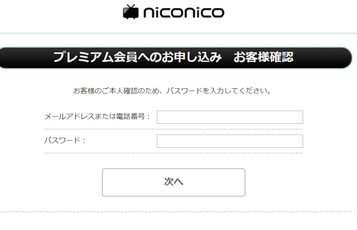 ニコニコ動画のプレミアム会員と一般との違いをくわしく解説!
ニコニコ動画のプレミアム会員と一般との違いをくわしく解説!「nicozon」で動画がダウンロード保存できない時の対処法
nicozonで動画がダウンロードできない、ということも実際にあります。その場合の対処法とはどのようなものかについても確認していきましょう。
キャッシュやCookieの削除
動画そのものではなくPCなどの端末自体に問題がある可能性があるため、対処法として一度キャッシュやCookieの削除を試みてください。端末自体の再起動を試してみるのも一つの方法です。
期間限定公開ではないかの確認
そもそも動画をダウンロードできない場合の対処法ですが、その場合はそもそもnicozon側で動画を見ることができません。
期間限定公開や、ダウンロードできないようにアップロードした人が制限をつけている動画などの場合はダウンロードできませんので、諦めるしかありません。
ニコニコ動画公式へ移動し保存する方法
あまり推奨されていない方法ですが、ニコニコ動画公式を経て保存する方法もあります。「保存できない場合はこのリンクをクリックした後に保存して下さい」を押して再生させた後、ブラウザバックして前述した保存の方法を利用してみましょう。
なお、逆にニコニコ動画のアカウントからログアウトすることでダウンロードできるようになることもありますので、そちらも試してみてください。
 【2020年】ニコニコ動画のダウンロード/保存方法を解説!
【2020年】ニコニコ動画のダウンロード/保存方法を解説!「nicozon」を利用する際の注意点
nicozonを利用する際いくつか注意しておくことがありますので、しっかり理解した上で利用してください。
スマホ使用時は通信容量に注意
音楽ファイルは音質などが良ければよいほど重くなり、その分通信量がかさばります。キャリア通信を利用している人はnicozonの利用のし過ぎに注意してください。
Wi-Fi利用がおすすめ
多くの動画をダウンロードしたい場合は、Wi-Fiでの利用がおすすめです。キャリア通信よりも通信が早いものもありますし、何より通信容量を気にせずに済むことが多いためです。
著作権を有するものには要注意
前述したとおり、nicozonでのダウンロードは違法性をはらむ危険性があります。著作権侵害に値すると、場合によっては処罰の対象となりえます。
アップロードなどは厳禁
違法でない動画のダウンロード自体は私的利用の範囲であれば問題ありません。しかし、そのダウンロードした動画をアップロードするのは著作権侵害にあたるためしないでください。
音質や画質が低いものがある
状況によってはnicozonでダウンロードした音楽の音質や画質が低いことがあります。nicozonでダウンロードする動画はニコニコ動画の「低画質モード」の音質などの影響を受けるため、ダウンロードした音楽も音質や画質が低くなるのです。
低画質モードの時間をさけて利用
この場合の対処法としては、低画質モードの時間帯を避けるほかありません。音質・画質が下がる低画質モードは平日18時~26時、土・日・祝の12時~26時が対象なので、その時間以外を狙うことで音質・画質が高めになる可能性があります。
最後に
nicozonは、著作権侵害にならない範囲で利用するには便利なアプリと言えます。ただし、ニコニコ動画の規約上、外部ツールを利用した動画のダウンロードは規約違反となりますので、利用する際は自己責任であることを肝に銘じて行ってください。



























